Индикатор
Индикатор (Indicator) - это элемент панели индикаторов, который представляет возможность отобразить агрегированное значение поля данных, а также темп прироста этого значения к целевому. Кроме этого, темп прироста и агрегированное значение индикатору могут группироваться по условию.
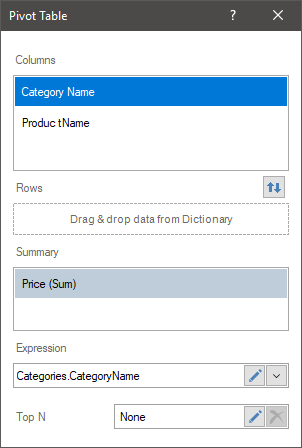
В этой главе будут рассмотрены следующие вопросы:
![]() Графические значки индикатора;
Графические значки индикатора;
![]() Таблица свойств.
Таблица свойств.
Для того отобразить Индикатор, необходимо добавить элемент данных в поле Значение (Value). В этом случае, будет отображено значение с определенным графическим элементом. Для того чтобы отобразить также темп прироста, необходимо задать элемент данных в поле Цель (Target). Настройка элемента Индикатор осуществляется в редакторе элемента. Для того чтобы вызвать редактор, следует:
![]() Осуществить двойной щелчок по элементу Индикатор;
Осуществить двойной щелчок по элементу Индикатор;
![]() Выделить элемент Индикатор, и в контекстном меню выбрать команду Редактировать (Design);
Выделить элемент Индикатор, и в контекстном меню выбрать команду Редактировать (Design);
![]() Выделить элемент Индикатор, и на панели свойств нажать кнопку Обзор (Browse) у свойства Значение, Цель, Ряды.
Выделить элемент Индикатор, и на панели свойств нажать кнопку Обзор (Browse) у свойства Значение, Цель, Ряды.
Информация |
К значениям текущего элемента можно применять текстовое форматирование.
|
Редактор элемента Индикатор
В редакторе элемента Индикатор осуществляется добавление элементов с данными, редактирование выражений этих элементов, выбор графического элемента для индикации значения.
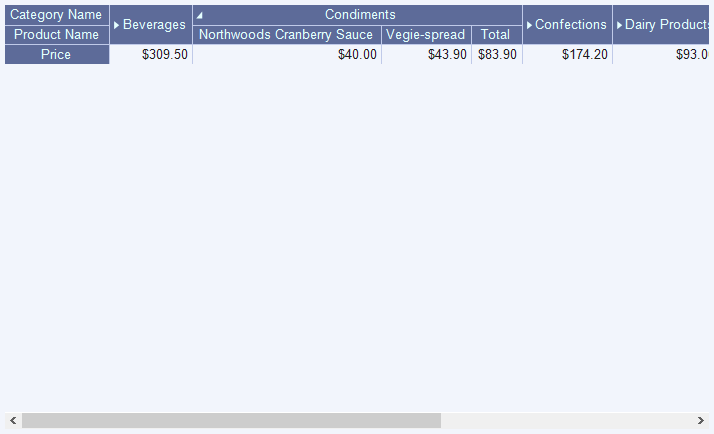
В редакторе индикатора можно:
![]() Указать поле данных для значения индикатора;
Указать поле данных для значения индикатора;
![]() Указать поле данных для целевого значения индикатора;
Указать поле данных для целевого значения индикатора;
![]() Указать поле данных для рядов индикатора;
Указать поле данных для рядов индикатора;
![]() Выбрать графический элемент для индикации значения или значений.
Выбрать графический элемент для индикации значения или значений.
Также, индикатор поддерживает ручной режим ввода значений.
В поле значение можно указать только одно поле данных. Все значения этого поля будут агрегированны, т.е. к ним будет применятся функция. По умолчанию, это функция суммирования для числовых значений. Если добавлено поле, с нечисловыми значениями, то по умолчанию к ним применяется функция количества строк в этом поле данных.
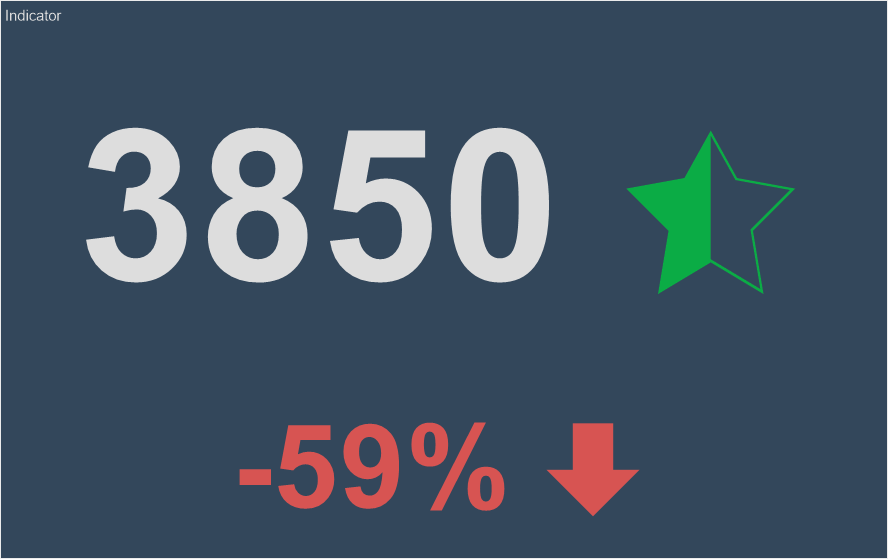
Информация |
В элементе Индикатор можно указать только значение. В этом случае, будет отображено агрегированное значение поля данных с определенным графическим элементом, без темпа прироста.
|
Целевое значение индикатора
Для того чтобы при помощи индикатора отобразить значение отклонения, кроме значения в индикаторе, необходимо указать и целевое значение. Целевое значение - это агрегированное значение поля данных, указанного в поле Цель (Target) индикатора. В поле Цель можно указать только одно поле данных. По умолчанию, к полю данных в поле Цель применяется функция суммирования для числовых значений. Если добавлено поле данных, с нечисловыми значениями, то по умолчанию к нему применяется функция подсчета количества строк в этом поле данных.
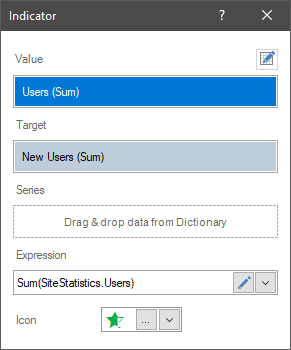
Информация |
Если в элементе Индикатор задано только целевое значение, но не указано значение этого индикатора, то значение отклонения в индикаторе будет -100 процентов.
|
Целевое значение не отображается в индикаторе, однако оно участвует в расчете значения отклонения. Значение отклонения выражается в процентах и может отображать или процент значения от целевого значения или отклонение значения от целевого значения. Режим отображения отклонения зависит от значения свойства Режим цели (Target Mode).
Ряды индикатора
Ряд индикатора - это отдельный индикатор для определенного сегмента значений, выбранных по определенному условию. Условием в этом случае будут значения элемента данных, который указан в поле Ряды (Series).
Например, в поле Значение индикатора задано поле данных с количеством выписанных ордеров, а в поле Цель - планируемое количество ордеров. Без указания ряда, будет отображен один индикатор. Значением индикатора будет являться агрегированное значение поля данных, указанного в поле Значение. Все значения поля данных из поля Цель, также будут агрегированными. На основе значения и целевого значения будет отображен индикатор с значением отклонения.
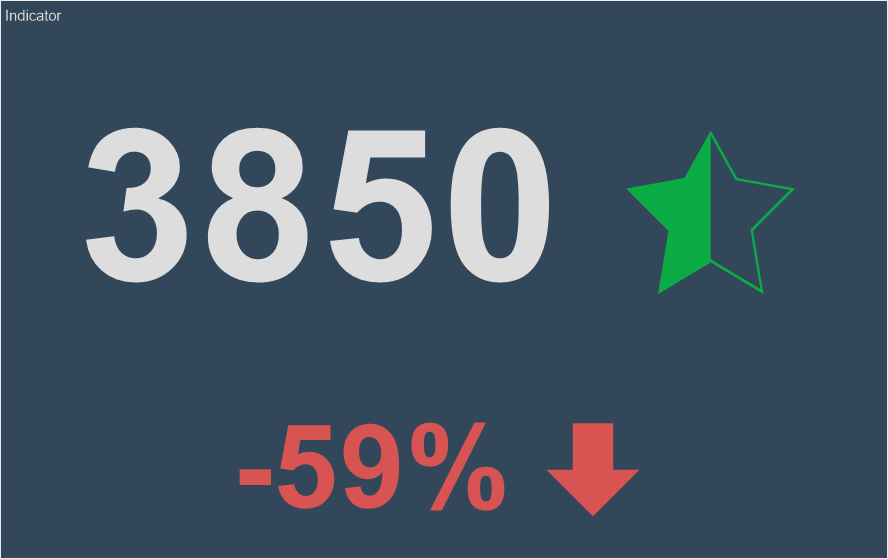
Если в рядах указать поле данных с перечнем продуктов, то для каждого продукта будет отображен индикатор, т.е. по каждому продукту будет отображено количество выписанных ордеров и значение отклонения для каждого продукта.
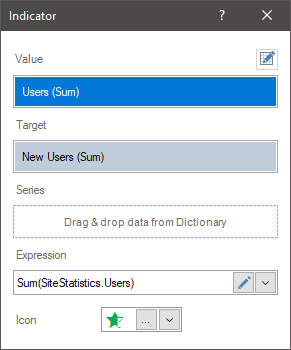
Если в рядах указать поле данных с перечнем категорий продуктов, то для каждой категории будет отображен индикатор, т.е. значение индикатора и значение отклонения будет рассчитано путем обработки значений и значений отклонения всех продуктов, входящих в эту категорию. Иначе говоря, значения и значение отклонения каждого продукта будут сгруппированы по категориям, к которым они относятся.
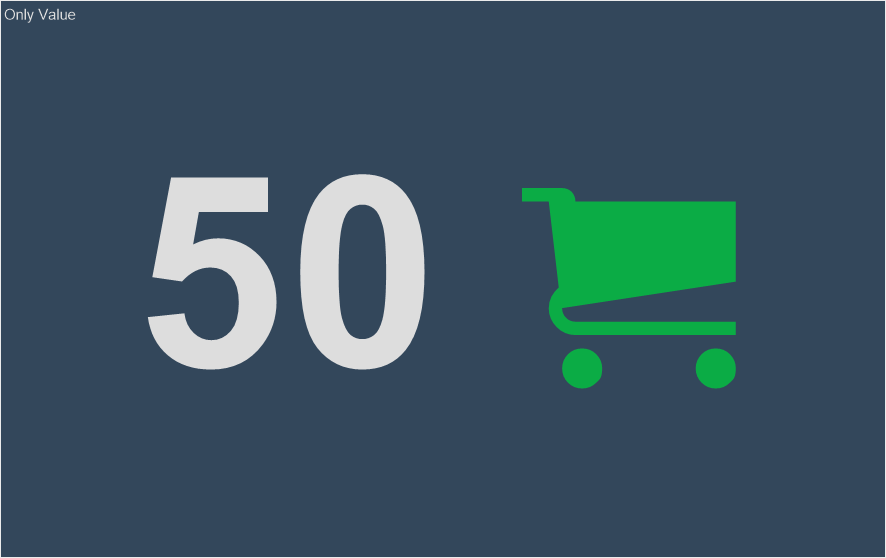
Для того чтобы задать ряды индикатора, следует:
![]() Выполнить двойной щелчок левой кнопкой указателя ввода по элементу Индикатор;
Выполнить двойной щелчок левой кнопкой указателя ввода по элементу Индикатор;
![]() Перетянуть колонку данных из словаря в поле Ряды.
Перетянуть колонку данных из словаря в поле Ряды.
![]() Создать Новое поле в поле Ряды. Задать для этого элемента выражение, результатом обработки которого, будут значения рядов индикатора.
Создать Новое поле в поле Ряды. Задать для этого элемента выражение, результатом обработки которого, будут значения рядов индикатора.
Графический значок
При создании индикатора для значения можно выбрать графический значок. Для этого следует:
![]() Вызвать редактор элемента Индикатор;
Вызвать редактор элемента Индикатор;
![]() В поле Значок (Icon) нажать кнопку Обзор (Browse), и в выпадающем списке выбрать значок.
В поле Значок (Icon) нажать кнопку Обзор (Browse), и в выпадающем списке выбрать значок.
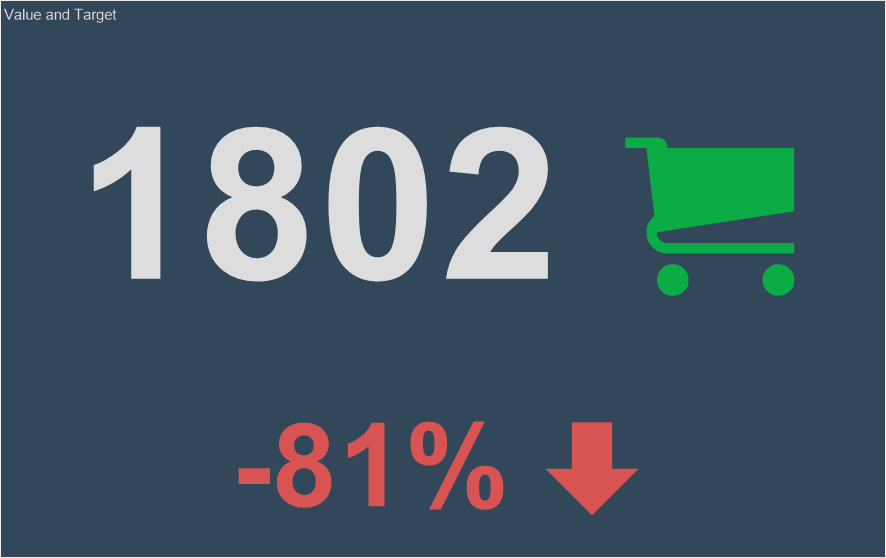
Если в индикаторе заданы ряды и целевое значение, то указать значок для индикатора нельзя. Однако, если в индикаторе заданы значения и ряды, то можно определить набор значков для индикаторов или диапазоны значений для каждого значка. Рассмотрим пример.
Допустим для индикатора укажем ряды. В этом случае для индикатора можно выбрать набор значков. Минимальному значению индикатора будет присвоен первый значок из набора, максимальному - последний. Диапазон значений будет разделен на количество значков в наборе, и в зависимости от того к какой части относится диапазона значений относится значение ряда, будет присвоен тот или иной значок из набора. По умолчанию свойство Режим (Mode) установлено в значение Авто (Auto), т.е. расчет диапазона значений по частями осуществляется в автоматическом режиме.
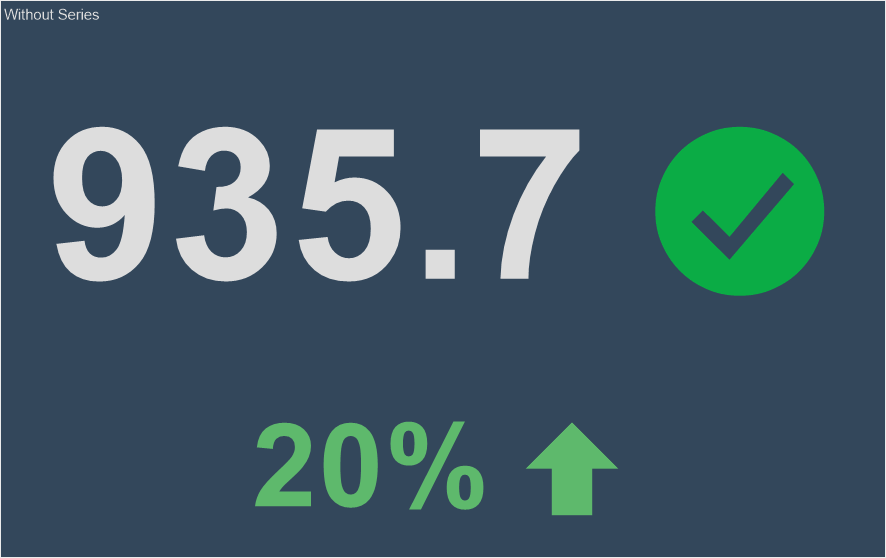
Также возможно разбить на части диапазон значений вручную, при этом для каждой части диапазона можно присвоить свой значок. Для это следует установить свойство Режим (Mode) в значение Пользовательский (Custom). После этого будут отображены дополнительные элементы управления, при помощи которых настраивается каждая часть диапазона значений индикатора. Нажмите кнопку Добавить диапазон (Add Range), определите его числовые границы, выберите значок для каждой части диапазона. Стоит учитывать, что части диапазона могут быть определены как абсолютные, так и относительные. Это зависит от параметра тип диапазона - Процентный (Precentage) или Числовой (Value).
Если выбран тип как Процентный, то границы части диапазона значений представляют собой процентный размер текущей части от относительной величины диапазона. Например, от 0 до 50 процентов означает что это будет часть от начала до среднего числа значений диапазона. Если же тип определен как Значение, то границы части диапазона представляют собой абсолютные границы диапазона. Например, от 0 до 50 означает, что это будет часть от числового значения 0 до числового значения 50.
По умолчанию, цвет значка назначается из стиля элемента. Его изменить можно при помощи свойства индикатора Цвет значка (Glyph Color). При использовании набора значков для рядов индикатора, цвет этих значков будет одинаковый. Однако, цвет значка можно менять в зависимости от значения используя Условное форматирование.
Таблица свойств
В таблице представлены наименование и описание свойств элемента Индикатор.
Наименование |
Описание |
Кросс-фильтрация (Cross-Filtering) |
Предоставляет возможность включить или выключить режим кросс-фильтрации для текущего элемента. |
Преобразование данных (Data Transformation) |
Предоставляет возможность настроить преобразование данных текущего элемента. |
Группа (Group) |
Предоставляет возможность добавить текущий элемент в определенную группу элементов. |
Режим цели |
Предоставляет возможность режим рассчета целевого показателя индикатора: Отклонение (Variation) или Доля (Percentage). |
Цвет фона |
Предоставляет возможность изменить цвет фона элемента Индикатор. По умолчанию, данное свойство установлено в значение Из стиля (From Style), т.е. цвет элемент будет получен из настроек текущего стиля элемента. |
Граница |
Группа свойств, которая предоставляет возможность настроить границы элемента: цвет, стороны, размер и стиль. |
Условия (Conditions) |
Предоставляет возможность настроить условное форматирование элемента Индикатор. |
Радиус закругления (Corner Radius) |
Предоставляет возможность определить радиус закругления для углов элемента на панели индикаторов. Можно закруглить каждый угол элемента в отдельности: Сверху - Слева (Top - Left), Сверху - Справа (Top - Right), Внизу - Справа (Bottom - Right), Внизу - Слева (Bottom - Left). Свойство может быть установлено в значение от 0 до 30, где 0 - отсутствие угла закругления, а 30 - максимальное значение радиуса закругления. |
Шрифт (Font) |
Группа свойств, которая предоставляет возможность определить семейство шрифта, его стиль и размер для значений элемента Индикатор. |
Режим размера шрифта |
Предоставляет возможность определить режим размер для шрифта значения индикатора или значения отклонения. Доступны следующие значения:
|
Цвет текста (Fore Color) |
Предоставляет возможность определить цвет значений элемента Индикатор. По умолчанию, данное свойство установлено в значение Из стиля (From Style), т.е. цвет значений будет получен из настроек текущего стиля элемента. |
Цвет символа |
Предоставляет возможность изменить цвет значка элемента Индикатор. |
Тень (Shadow) |
Группа свойств, которая предоставляет возможность настроить тень элемента:
|
Стиль |
Предоставляет возможность выбрать стиль для текущего элемента. По умолчанию, установлено значение Авто (Auto), т.е. стиль этого элемента наследуется от стиля панели индикаторов. |
Доступность (Enabled) |
Предоставляет возможность включить или выключить текущий элемент на панели индикаторов. Если свойство установлено в значение Да (True), то текущий элемент включен и будет отображаться при просмотре панели индикаторов во вьювере. Если же данное свойство установлено в значение Нет (False), то этот элемент выключен и отображаться не будет при просмотре панели индикаторов во вьювере. |
Выравнивание значка (Icon Alignment) |
Предоставляет возможность определить расположение значка относительно значения индикатора. Также, при помощи этого свойства можно выключить значок индикатора. |
Взаимодействие (Interaction) |
Предоставляет возможность настроить взаимодействие текущего элемента. |
Отступ снаружи |
Группа свойств, которая предоставляет возможность определить отступы (слева, сверху, справа, снизу) области значений от границы этого элемента. |
Отступ внутри |
Группа свойств, которая предоставляет возможность определить отступы (слева, сверху, справа, снизу) значений от границы области значений. |
Показывать (Пустой) |
Предоставляет возможность отображать или неотображать надпись Показывать (пустоты) в элементе дашборда, в случаях, когда данных для этого элемента нет. |
Формат (Text Format) |
Предоставляет возможность установить форматирование значений элемента Индикатор. |
Формат цели |
Предоставляет возможность установить форматирование целевых значений элемента Индикатор. |
Заголовок (Title) |
Группа свойств, которая предоставляет возможность настроить заголовок элемента Индикатор:
|
Наименование |
Предоставляет возможность изменить наименование текущего элемента. |
Псевдоним (Alias) |
Предоставляет возможность изменить псевдоним текущего элемента. |
Ограничения (Restrictions) |
Предоставляет возможность настроить права использования текущего элемента на панели индикаторов:
|
Замок (Locked) |
Предоставляет возможность запретить или разрешить изменение размеров и перемещение текущего элемента. Если свойство установлено в значение Да (True), то текущий элемент невозможно будет переместить или изменить его размер. Если же данное свойство установлено в значение Нет (False), то этот элемент переместить и изменить его размеры. |
Связь (Linked) |
Предоставляет возможность привязать текущее местоположение к панели индикаторов или другому элементу. Если свойство установлено в значение Да (True), то текущий элемент привязан к текущему местоположению. Если же данное свойство установлено в значение Нет (False), то этот элемент не привязан к текущему местоположению. |